¿Cómo quitar el 'Modo compatibilidad' en mi archivo de Word? - PC y móvil
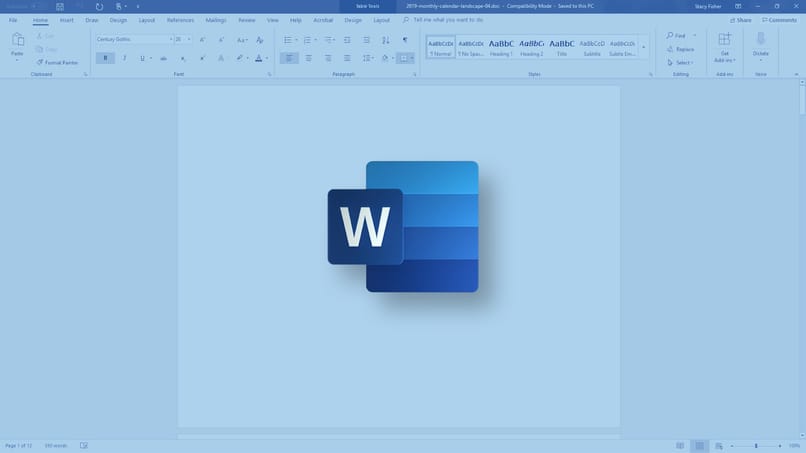
Para nadie es un secreto que Word es la opción más compatible con cualquier tipo de archivo donde podemos abrirlos sin inconvenientes. Sin embargo, suele ocurrir que estos aparezcan con un error de compatibilidad lo cual puede ser algo muy molesto y no se vería como un documento original, es por ello que debes saber ¿Cómo eliminar el Modo compatible de mi documento en Word? De esta manera, te estaremos señalando toda la información al respecto y como quitarlo.
¿Cuál es la razón por la que tu archivo de Word se abrió en 'Modo compatibilidad'?
Aunque Word sea utilizado para una gran variedad de funciones, como leer cualquier documento, editarlo a nuestra manera, buscar de forma rápida palabras clave y compartir información. Por ello, es de gran importancia saber qué hacer en el momento que se nos presenta errores que llegan a ser comunes como lo es en el caso de modo compatible.
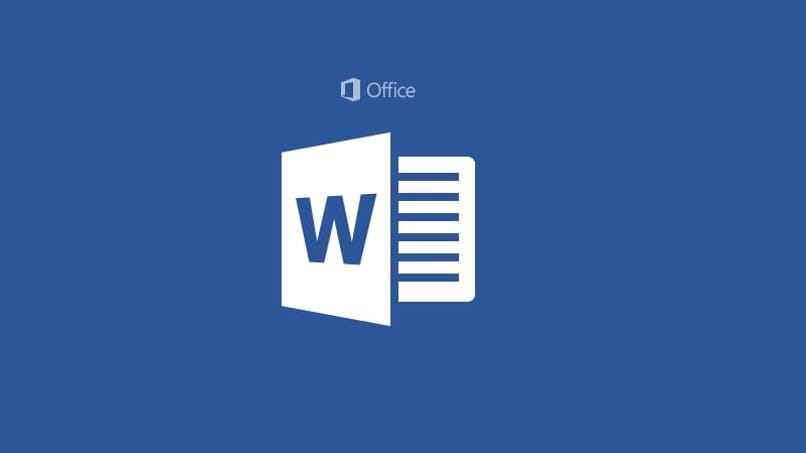
Específicamente este es un aviso que aparece en el área superior del archivo el cual nos indica que el mismo se encuentra en el modo anteriormente mencionado. Es por ello, que se deben describir las dos principales acciones que hacen que se produzca este pequeño inconveniente.
Cambio en el formato de texto
Los archivos los podemos abrir de diferentes maneras ya sea de la manera convencional o el modo rápido que es con una extensión.docx. Específicamente, cualquiera que uses es posible que aparezca el modo de compatibilidad por el formato de texto que este tenga. Esto quiere decir que el archivo que abriste se encuentra en un formato antiguo como del año 2003 el cual es completamente diferente al formato que posee la plataforma en la actualidad. Por esta razón, es que se llega a producir el error, porque los formatos no coinciden entre sí.
Uso de una versión anterior de Word
Por otro lado, esta es la característica más común por la cual se puede llegar a presentar donde puede ocurrir que la persona inicial que redactó el archivo lo haya realizado desde una versión de Word más antigua o desactualizada.
Seguidamente, cuando esa persona te envía el documento para su debida corrección e ingreses a él te aparecerá el aviso de modo compatibilidad, el cual ocurre porque tú posees una versión mucho más actual que la otra persona que inició el documento, donde procederá a limitarse, ya que no está ejecutado con las mismas actualizaciones que tienes en tu Word con últimas versiones. En todo caso, puedes desactivar el informe de compatibilidad de diferentes programas para que este error no se vuelva a producir y sepas cómo resolverlo.
¿Qué debes hacer para eliminar el modo compatibilidad de tu archivo?
Al conocer las causas principales por las que se genera la falla y al detectar la razón específica por la cual te aparece a ti entonces será necesario quitarla del archivo. Asimismo, existe una manera realmente sencilla para quitar este mensaje sin tener que efectuar procedimientos difíciles, donde tan solo tendremos que guardarlo de diferentes formas y lo puedes almacenar con ayuda de tu teclado.
Guarda el archivo desde tu ordenador
Lo primero que podemos hacer es ingresar al documento del cual ya conocemos el error, luego dirígete a la sección de 'Archivo' ubicada en el área superior para acceder a esta. Posteriormente, nos aparecerán diferentes secciones de opciones donde ingresamos en la de 'Información' que se encuentra en el área izquierda.
Después, presiona en la opción de 'Convertir' para en el área derecha observar el apartado de 'Modo de Compatibilidad' donde nada más tendrás que presionar sobre él y esperar que te aparezca un aviso donde debes aceptar los cambios.
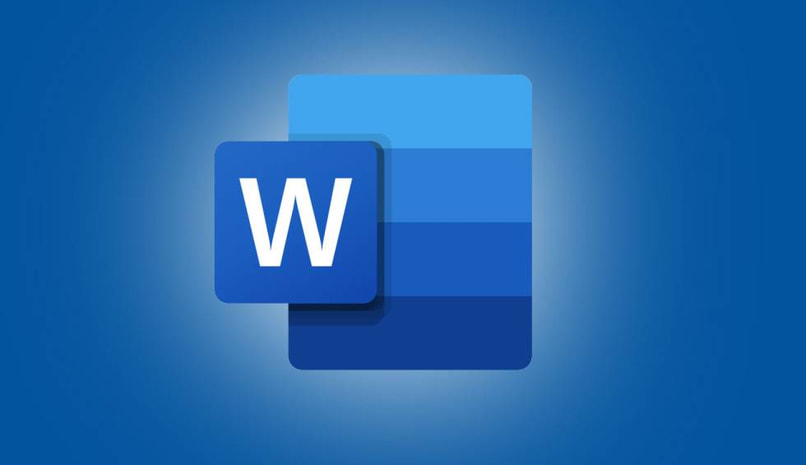
Ahora, lo único que debes hacer es guardar el documento con el formato actual donde únicamente tendremos que volver a ingresar a 'Archivo', pero esta vez hacer clic sobre 'Guardar'. Después, de hacerlo aparecerá el cuadro de almacenamiento donde nos pide colocarle el nombre actual que deseas que tenga el archivo y la ubicación en la cual quieres que se mantenga. Del mismo modo, solo tendremos que aceptar para guardarlo y para la próxima vez que accedemos no veremos el mensaje.
'Guardar como' desde la aplicación móvil
En el caso de la aplicación para el teléfono únicamente debemos ingresar a dicho documento y guardarlo nuevamente en la opción de 'Guardar como' donde tendrás que cambiar su nombre. Luego, al hacerlo nos asesoramos de abrir el documento que guardamos con el formato diferente y listo.